Reg Converter lader dig konvertere .reg-filer til .bat-, .vbs-, .au3-filer
Registreringseditoren(Registry Editor) er et vigtigt indbygget værktøj i Windows OS , der giver brugerne mulighed for at foretage forskellige ændringer baseret på ens krav. Fra at deaktivere Cortana til at ændre standard billededitor , alt er muligt ved hjælp af registreringseditoren(Registry Editor) . Hvis du elsker at lave ændringer i registreringsdatabasen(Registry) og ønsker at dele ændringerne med andre, vil Reg Converter lade dig gøre det nemt, da det kan konvertere .reg -filen til .bat-, .vbs- og .au3-formater.
Lad os antage, at du har foretaget nogle ændringer, og din ven ønsker at gøre det samme. På sådanne tidspunkter har du to muligheder. Først(First) kan du notere alle ændringerne (inklusive sti, værdi osv.) i Notesblok(Notepad) og sende det til din ven. For det andet(Second) kan du eksportere disse registreringsfiler og sende dem til dine venner.
Men der er andre muligheder. For eksempel kan du dele ændringerne i registreringsdatabasen som en BAT -fil, da noget antivirussoftware kan markere din REG -fil som skadelig - men ikke din BAT -fil. På den anden side, hvis du vil lave en hvilken som helst test med .vbs -format, der generelt går med Visual Basic , kan du helt sikkert gøre det. På samme måde er dette muligt med leg med et AU3 -filformat, der gemmer AutoIt3- scriptsprog til din orientering.
Reg Converter til Windows
Reg Converter er lavet til kun at udføre ét job, og det gør den meget effektivt. For at bruge dette værktøj skal du først eksportere registreringsdatabasen ved hjælp af registreringseditoren(export the registry file using the Registry Editor) , og den fil skal have en .reg - filtype.
Konverter(Convert) registreringsdatabasefiler til .bat-, .vbs- eller .au3-filer
Du behøver ikke at installere Reg Converter , da det er en bærbar app. Når du har åbnet det, vil du se denne brugergrænseflade-
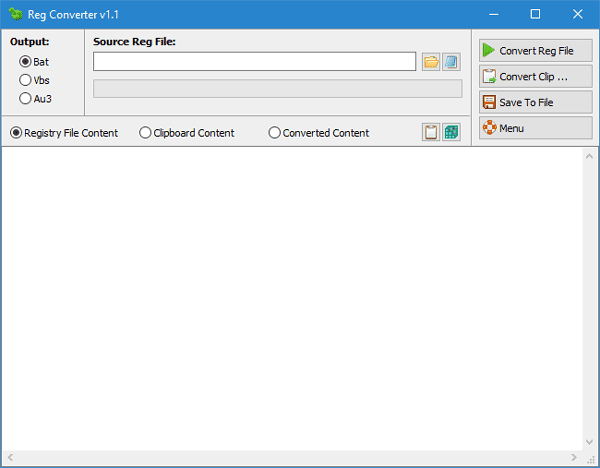
Klik på mappeikonet(Folder) ved siden af boksen Source Reg File , og vælg den .reg -fil, du vil konvertere. Dernæst skal du vælge outputformatet(Output) .
Til sidst skal du klikke på knappen Gem til fil(Save To File) og vælge en sti, hvor du vil gemme den. Navngiv filen, og klik på knappen Gem(Save) .
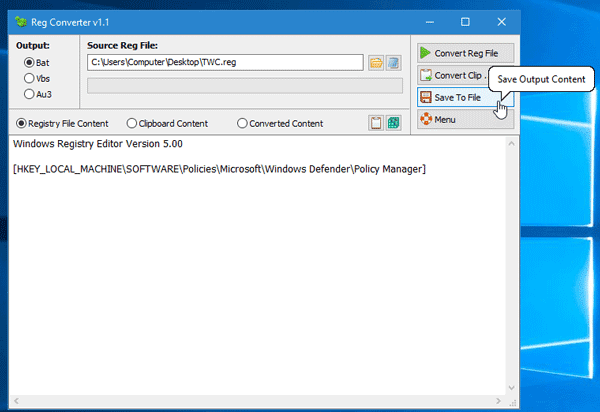
Det er det! Konverteringen vil ske inden for få øjeblikke.
I tilfælde af, at du ikke har registreringsdatabasens filindhold(registry file content) , eller du vil indsætte indhold fra dit udklipsholder, kan du bruge " Udklipsholderens indhold(Clipboard Content) ". For at bruge denne mulighed skal du kopiere det indhold, du vil konvertere, skifte til fanen Udklipsholderindhold(Clipboard Content) og indsætte det. Derefter vil du være i stand til at konvertere dine værdier fra .reg til et hvilket som helst andet format.
Der er en anden mulighed kaldet Konverteret indhold(Converted Content) . Som navnet siger, vil alle de konverterede linjer/koder vises i denne fane. Du kan også kopiere det konverterede indhold herfra og indsætte det hvor som helst.
Hvis du ofte har brug for at konvertere .reg- filer i registreringsdatabasen, kan du downloade og bruge(download and use)(download and use) Reg Converter.
Indlæg, der kan interessere dig:(Posts that may interest you:)
Konverter BAT til EXE(Convert BAT to EXE) | Konverter VBS til EXE(Convert VBS to EXE) | Konverter JPEG & PNG til PDF | Konverter PNG til JPG(Convert PNG to JPG) | Konverter PPT til MP4, WMV | Konverter billeder til OCR | Konverter Mac Pages-fil til Word | Konverter Apple Numbers-fil til Excel(Convert Apple Numbers file to Excel) | Konverter enhver fil til et andet filformat.
Related posts
Forhindre installation af programmer fra flytbar mediekilde
Kan ikke importere registreringsdatabasen. Ikke alle data blev skrevet til registreringsdatabasen
Sådan gendanner du registreringsdatabasen ved hjælp af kommandoprompt i Windows 11/10
Sådan deaktiveres billedadgangskode-login-indstillingen i Windows 11/10
Registry Commander - Avanceret Registry Editor alternativ software
Sådan komprimeres Bloated Registry Hives i Windows Server
Aktiver eller deaktiver Zoom automatisk opdatering ved hjælp af gruppepolitik eller registreringsdatabasen
Registreringseditor åbnede ikke, gik ned eller holdt op med at fungere i Windows 11/10
Sådan redigeres registreringsdatabasen fra kommandoprompt i Windows 10
Sådan deaktiveres indstillingen Gem adgangskode i Edge ved hjælp af registreringseditor
Deaktiver Windows-nøgle eller WinKey i Windows 11/10
Sådan tilføjer eller fjerner du favoritter i registreringsdatabasen i Windows 10.
Windows Registry Recovery: Gendan nedbrudte Registry Configurations
Sådan deaktiveres proxyindstillinger i Firefox ved hjælp af registreringsdatabasen eller brugergrænsefladen
Registry Live Watch sporer ændringer i Windows Registry live
Sådan sammenlignes eller flettes registreringsdatabasefiler på Windows 11/10 ved hjælp af Regdiff
Deaktiver udviklerværktøjer i Edge ved hjælp af registreringsdatabasen eller gruppepolitik
Sådan skjuler du hurtige links på en ny faneside i Edge ved hjælp af registreringseditor
Tænd eller sluk for Windows Spotlight ved hjælp af registreringsdatabasen eller gruppepolitikeditoren
Konfigurationsregisterdatabasen er korrupt
